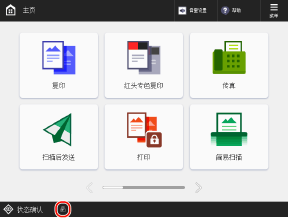显示在控制面板上的屏幕
以下是控制面板的主要屏幕。
[主页] 屏幕
此屏幕将在按下控制面板上的 [

主页] 后显示。默认情况下,[主页] 屏幕在打开电源并在启动屏幕关闭后立即显示,并且会在一段时间没有在屏幕上执行任何操作后显示。
[主页] 屏幕[设置/注册] 屏幕
此屏幕将在按下控制面板上的 [

设置/注册] 后显示。使用此屏幕可配置机器的设置。
[设置/注册] 菜单列表[状态确认] 屏幕
在控制面板上按下 [

状态确认] 时将显示此屏幕。
可以选择[作业状态/日志]查看每个功能的处理状态和历史记录,以及耗材和部件的剩余量。
可以选择[运行状态]查看机器和操作的状态、问题原因以及故障排除方法。
检查每个功能的处理状态和历史记录
检查耗材和部件的剩余量
查看机器和操作的状态、问题原因以及故障排除方法
消息显示
当发生错误和机器缺少纸张、耗材和部件时,屏幕上就会显示消息。
如果显示了故障排除的解决方法,请按照屏幕上的说明解决问题。
如未显示故障排除的解决方法,请参考消息或错误代码,查看原因和解决方法。
显示示例:发生卡纸时
* 根据型号和可选配件的不同,屏幕上显示的项目会有所不同。
[帮助] 屏幕
此屏幕将在按下 [主页] 屏幕或其他屏幕上的 [

帮助] 后显示。可以用移动设备扫描 QR 代码,显示机器的用户指南以及查看常见问题和答案。
注释
调整屏幕的亮度
如果看不清楚屏幕显示的内容,请使用以下步骤调整亮度。
按下 [主页] 屏幕上的 [调整亮度]

使用 [+] 或 [-] 调整亮度

[关闭]
一段时间没有在屏幕上执行任何操作时
默认情况下,将清除屏幕上正在配置的设置,并显示 [主页] 屏幕。可以更改清除设置的时间,以及之清除设置后显示的屏幕。
屏幕底部显示 [

] 时
 使用 [+] 或 [-] 调整亮度
使用 [+] 或 [-] 调整亮度  [关闭]
[关闭] 主页] 后显示。默认情况下,[主页] 屏幕在打开电源并在启动屏幕关闭后立即显示,并且会在一段时间没有在屏幕上执行任何操作后显示。[主页] 屏幕
主页] 后显示。默认情况下,[主页] 屏幕在打开电源并在启动屏幕关闭后立即显示,并且会在一段时间没有在屏幕上执行任何操作后显示。[主页] 屏幕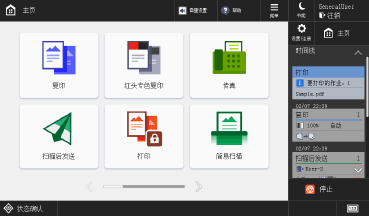
 设置/注册] 后显示。使用此屏幕可配置机器的设置。[设置/注册] 菜单列表
设置/注册] 后显示。使用此屏幕可配置机器的设置。[设置/注册] 菜单列表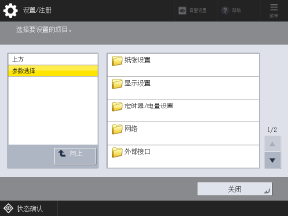
 状态确认] 时将显示此屏幕。
状态确认] 时将显示此屏幕。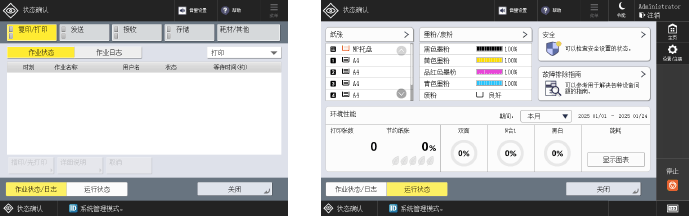
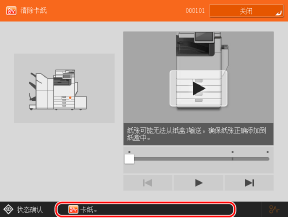
 帮助] 后显示。可以用移动设备扫描 QR 代码,显示机器的用户指南以及查看常见问题和答案。
帮助] 后显示。可以用移动设备扫描 QR 代码,显示机器的用户指南以及查看常见问题和答案。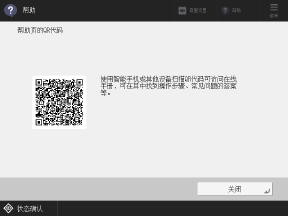
 使用 [+] 或 [-] 调整亮度
使用 [+] 或 [-] 调整亮度  [关闭]
[关闭] ] 时
] 时